知っとく便利!動画はノイズがあるときの対処
ビデオの画面には、ノイズいっぱい、そのせいで、ビデオの画質が劣化させてしまいました。ビデオのノイズを除去することに、常に困っているのか?ご心配なく、本文より、ノイズという敵を討つ方法を全面的に紹介いたします。よく御参考を。
皆様、生活の美しく、忘れたくない瞬間をビデオで記録することは常にあります。子供たちの成長を記録するムービー、或いは、旅行の途中、心を癒した風景など。しかし、ビデオの画面は、ノイズが入ったため、さぞ悩んでいるのでしょう。では、早速本文を読んで、その対処法を勉強しよう。

動画ノイズ除去 ソフト
ノイズを修復ソフト二選
長さも、形式も、サイズも、ビデオの問題は、いつでもビデオ編集ソフトより補正できます。下記はネットから、もっとも強大で、心強いソフトを厳選し、それらの利点と利用法を皆様に紹介して差し上げます。どうぞ御参考ください。
Top1.「Windows/Mac」Aiseesoft動画編集 究極
軽量且つ効率、Aiseesoft社は動画に向かって開発した製品が、いつもそのような特徴が備えています。動画変換 究極も例外なし。優質な動画ファイルをもっと優秀になり、低質な動画ファイルも画質を向上させます。日常の需要に完璧に対応できるソフトだと思います。では、どうやって動画編集 究極で、動画のノイズを除去する方法を一緒に見ましょう。
ステップ 1 Aiseesoft 動画変換究極をダウンロード
下記のボタンでAiseesoft 動画変換 究極を無料ダウンロードして、実行します。Macの利用する皆様は対応なAiseesoft 動画変換 究極 Mac をダウンロードしてください。
ステップ 2動画ファイルを追加
ソフトの中「ファイル追加」をクリックします。選ばれた動画ファイルがあと真ん中に表示されると見えます。「フォルダ」をクリックすれば、フォルダ内の動画や音声ファイルを一括に添付できます。
ステップ 3動画編集および保存先設定
編集したいファイル(複数可)をチェックして、ウィンドウに「強化」をクリックします。現れたウィンドウ内「ビデオノイズを除去」をチェックすればいい。また解像度、輝度、ビデオの手振れを減らすなどもチェックでき、画質をもっと向上させられます。そして、ソフト内「プロファイル」をクリック、動画の形式も自分で決められます。WMV、MP4など数百種の動画形式をセットできます。そして「保存先」を選択して設定したと、「変換」をクリックし、まもなく、高質な動画ファイルが出来上がりました。
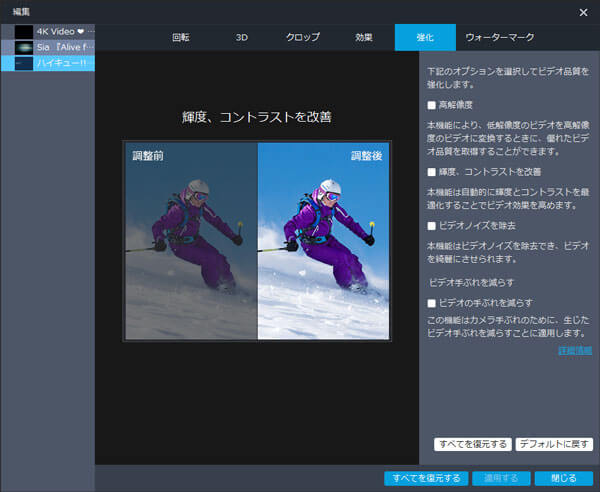
ノイズ除去
もし編集されたビデオをDVDに保存したいなら、下記の関連記事をご参考ください。
関連記事:Windows 10向けのDVD書き込み、焼くソフト おすすめ
Top2.「Mac」iMovie
動画のノイズを消す有料ソフトを持っていないMacユーザーにとって、動画の雑音を削除する無料ソフトiMovieを利用することができます。iMovieは、ビデオファイルをトリミング、カットするための動画編集ソフトだけではなく、ビデオ内のオーディオを強化するための機能もたくさん用意されています。バックグラウンドのノイズは自動的に低減されるうえに、より良い音質を保つことができます。
具体的な操作方法はAppleのサポートサイトで具体的な説明があるので、ここで説明が必要ないと思います。
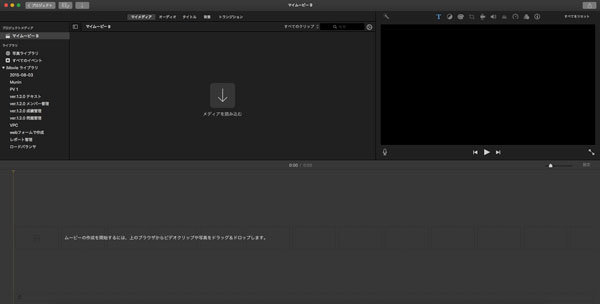
iMovies
Part 2:動画ノイズを除去
スマホでのビデオのノイズを処理したいとき、スマホで使えるアプリは必要です。 下記では簡単且つ強大なアプリを紹介します。
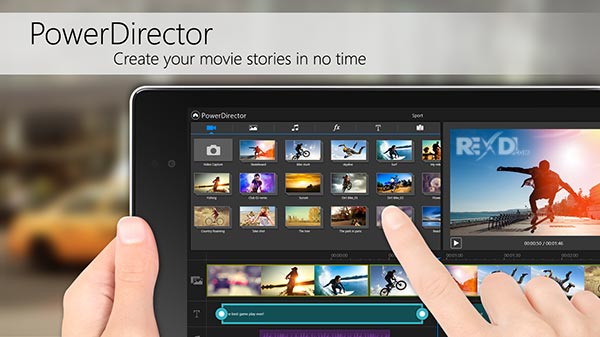
powerdirector
PowerDirectorはスマホでビデオの編集ができます。タップして動画編集画面に進んで、端末に入っている動画を選択します。あとは、動画にコンテンツやエフェクトを配置でき、明るさの調節や色の調節も自由にできます。動画の編集はもちろん、ノイズ除去も簡単にできます。また、音楽を取り込んで編集することもできるので個性を出すことも可能だと思います。
結論
上述では、Windows、Mac、スマホでビデオのノイズを除去できるソフトを紹介しました。皆様は自分のニーズにより、もっともふさわしい方法を選んでください!もちろん、PCでは、もっとも薦めるのはやはりAiseesoft 動画編集です。それを利用して、動画、音声ファイルを編集できる以上、動画と音声を結合することも、簡単にできます。早く無料ダウンロードをクリックして、試してください!